在百度传课kk中怎么设置助教呢?下面就为大家分享在百度传课kk中设置助教的详细方法,希望可以帮助到你哦。
在百度传课kk中设置助教的详细方法
1、进入教室,然后点击教室右上角“主菜单”,再点击“助教管理”
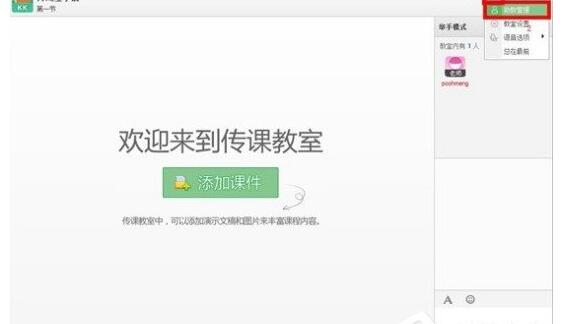
2、在弹出的窗口选其中一位用户——点击“添加”然后点击“确定”,该学生可以被设置为助教
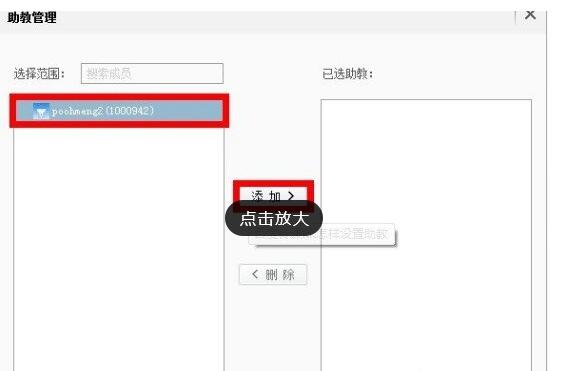
第二种方法:
进入教室——选中其中一位用户——点击鼠标右键“授权为助教”。
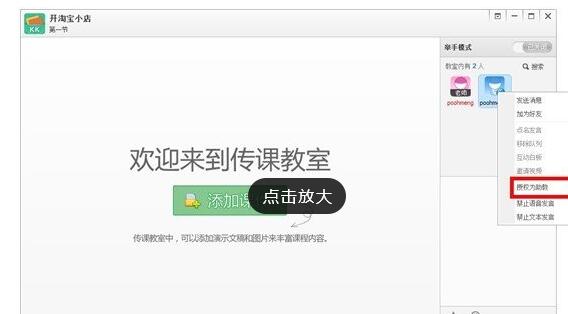
上文就是在百度传课kk中设置助教的详细方法,大家按照以上的方法动手试试看哦。
2018-09-13 15:28:04 来源:下载之家
在百度传课kk中怎么设置助教呢?下面就为大家分享在百度传课kk中设置助教的详细方法,希望可以帮助到你哦。
在百度传课kk中设置助教的详细方法
1、进入教室,然后点击教室右上角“主菜单”,再点击“助教管理”
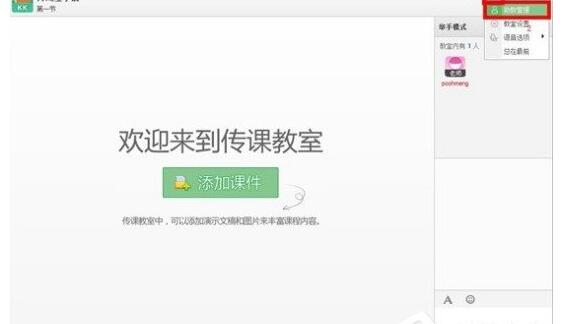
2、在弹出的窗口选其中一位用户——点击“添加”然后点击“确定”,该学生可以被设置为助教
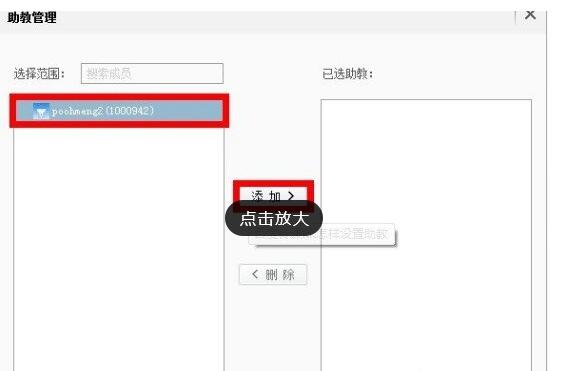
第二种方法:
进入教室——选中其中一位用户——点击鼠标右键“授权为助教”。
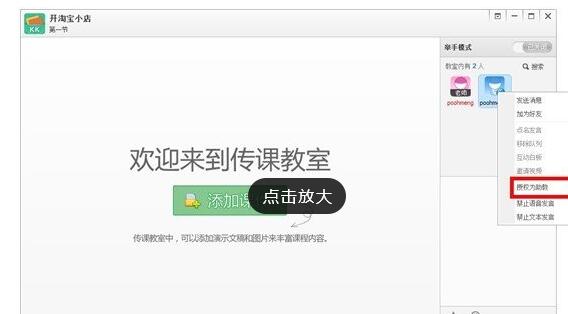
上文就是在百度传课kk中设置助教的详细方法,大家按照以上的方法动手试试看哦。